如何使用Everest软件查看硬盘使用时间
- 格式:doc
- 大小:1.76 MB
- 文档页数:14
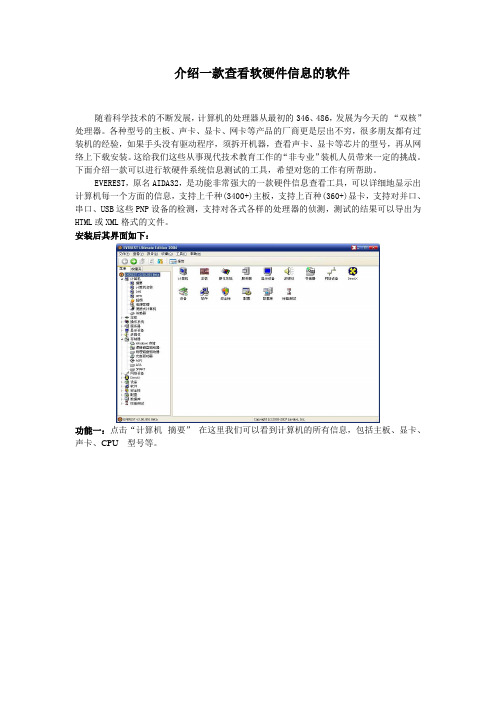
介绍一款查看软硬件信息的软件
随着科学技术的不断发展,计算机的处理器从最初的346、486,发展为今天的“双核”处理器。
各种型号的主板、声卡、显卡、网卡等产品的厂商更是层出不穷,很多朋友都有过装机的经验,如果手头没有驱动程序,须拆开机器,查看声卡、显卡等芯片的型号,再从网络上下载安装。
这给我们这些从事现代技术教育工作的“非专业”装机人员带来一定的挑战。
下面介绍一款可以进行软硬件系统信息测试的工具,希望对您的工作有所帮助。
EVEREST,原名AIDA32,是功能非常强大的一款硬件信息查看工具,可以详细地显示出计算机每一个方面的信息,支持上千种(3400+)主板,支持上百种(360+)显卡,支持对并口、串口、USB这些PNP设备的检测,支持对各式各样的处理器的侦测,测试的结果可以导出为HTML或XML格式的文件。
安装后其界面如下:
功能一:点击“计算机--摘要”在这里我们可以看到计算机的所有信息,包括主板、显卡、声卡、CPU型号等。
容量!
功能三:点击“显示设备--图形处理器”看显卡的信息。
功能四:点击“存储器--ATA”看硬盘的规格!
功能五:查看处理器功耗
从左侧窗格中依次展开“EVEREST→主板→中央处理器”,我们可以在右侧窗格的“CPU 物理信息”小节中查看到典型功耗、最大功耗这两项信息,这样我们就心中有数了。
EVEREST软件的其它功能还很多,它的简洁明了的界面,大多数人都能够接受,学习起
来也较容易,这里不再一一举例。

怎么查看硬盘使用时间
想要硬盘的使用时间,该怎么办呢,那么怎么查看硬盘使用时间的呢?下面是店铺收集整理的怎么查看硬盘使用时间,希望对大家有帮助~~
查看硬盘使用时间的方法
方法/步骤
查看硬盘的SMATR信息需要借助第三方的软件来实现查看这里我使用的是鲁大师这个工具。
先百度一下【鲁大师】进入带官网链接进入下载该软件。
下载好以后解压下载的文件,文件夹中Setup就是鲁大师的安装文件。
双击此文件就可以出现如下图所示的界面。
按照这个安装向导一直下一步就可以了。
成功安装鲁大师软件后它的图标如下图所示的样子。
双击进入
进入鲁大师以后点击【性能测试】下面的【硬盘检测工具】-----【查看SMART信息】如下图所示:
查看SMART信息界面下找到【累计通电时间计数】这里就是硬盘的使用时间,这里是按小时算的,所以你只需要用这个时间除以24就是这个硬盘的使用天。
6查看SMART信息查看硬盘使用时间只能做为参考,实其可以通过技术清零硬盘的SMART信息。
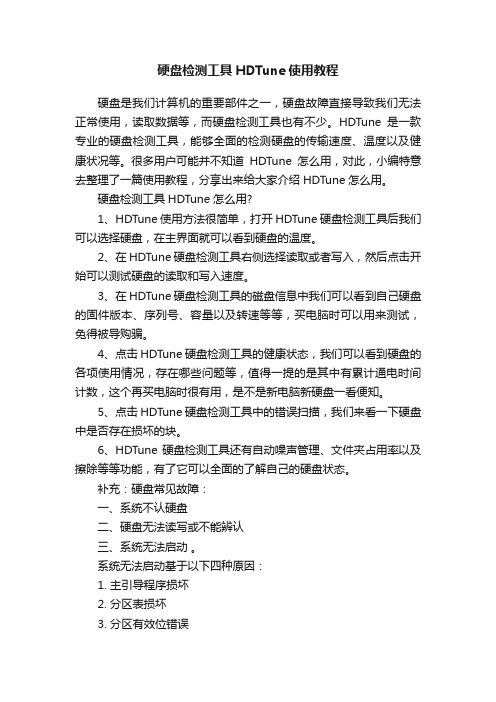
硬盘检测工具HDTune使用教程硬盘是我们计算机的重要部件之一,硬盘故障直接导致我们无法正常使用,读取数据等,而硬盘检测工具也有不少。
HDTune是一款专业的硬盘检测工具,能够全面的检测硬盘的传输速度、温度以及健康状况等。
很多用户可能并不知道HDTune怎么用,对此,小编特意去整理了一篇使用教程,分享出来给大家介绍HDTune怎么用。
硬盘检测工具HDTune怎么用?1、HDTune使用方法很简单,打开HDTune硬盘检测工具后我们可以选择硬盘,在主界面就可以看到硬盘的温度。
2、在HDTune硬盘检测工具右侧选择读取或者写入,然后点击开始可以测试硬盘的读取和写入速度。
3、在HDTune硬盘检测工具的磁盘信息中我们可以看到自己硬盘的固件版本、序列号、容量以及转速等等,买电脑时可以用来测试,免得被导购骗。
4、点击HDTune硬盘检测工具的健康状态,我们可以看到硬盘的各项使用情况,存在哪些问题等,值得一提的是其中有累计通电时间计数,这个再买电脑时很有用,是不是新电脑新硬盘一看便知。
5、点击HDTune硬盘检测工具中的错误扫描,我们来看一下硬盘中是否存在损坏的块。
6、HDTune硬盘检测工具还有自动噪声管理、文件夹占用率以及擦除等等功能,有了它可以全面的了解自己的硬盘状态。
补充:硬盘常见故障:一、系统不认硬盘二、硬盘无法读写或不能辨认三、系统无法启动。
系统无法启动基于以下四种原因:1. 主引导程序损坏2. 分区表损坏3. 分区有效位错误4. DOS引导文件损坏正确使用方法:一、保持电脑工作环境清洁二、养成正确关机的习惯三、正确移动硬盘,注意防震开机时硬盘无法自举,系统不认硬盘相关阅读:固态硬盘保养技巧一、不要使用碎片整理碎片整理是对付机械硬盘变慢的一个好方法,但对于固态硬盘来说这完全就是一种“折磨”。
消费级固态硬盘的擦写次数是有限制,碎片整理会大大减少固态硬盘的使用寿命。
其实,固态硬盘的垃圾回收机制就已经是一种很好的“磁盘整理”,再多的整理完全没必要。

如何查看硬盘的使用时间
如何查看硬盘的使用时间?下面就由店铺来给大家说说查看硬盘的使用时间的方法,欢迎大家前来阅读。
如何查看硬盘的使用时间
现在可以查看硬盘使用时间的工具非常多,比如大家可以下载CrystalDiskInfo
安装下载的软件,然后打开,这里可以看到硬盘的健康状态,右边这里通电时间这里就是我们电脑硬盘的使用时间,可以帮助大家对电脑硬盘运行时间有了解。
当然大家也可以下载鲁大师软件,然后硬件检测-硬盘信息,这里我们可以看到硬盘的很多信息,比如硬盘转速,硬盘大小,缓存大小等,这里我们可以看到硬盘已经使用的时间,大家这样的话可以对自己硬盘的一些信息做个了解。
当然检测硬盘信息,还可以使用HD Tune,一个常用的硬盘检测工具。
打开这个软件以后,我们在健康状态里面可以看到通电时间,如图所示
当然,小编这里介绍的几个软件也够大家使用了,检测工具还是非常多的,大家平时可以选择自己熟悉和了解的工具来对硬盘的使用时间进行检测。
总结
以上就是店铺为大家提供的查看硬盘使用时间的方法,希望能帮助到大家最后希望大家生活越来越好。

如何在Windows系统中查看硬盘使用情况在Windows系统中,查看硬盘使用情况是非常重要的,可以帮助我们管理存储空间、优化系统性能。
本文将介绍如何在Windows系统中准确方便地查看硬盘使用情况。
一、使用资源监视器查看硬盘使用情况资源监视器是Windows系统内置的一款强大的系统性能监视工具,可以用于查看硬盘使用情况。
操作步骤:1. 按下Win + R键,在打开的运行窗口中输入“resmon”,并点击“确定”。
2. 在资源监视器窗口的左侧导航栏中选择“磁盘”选项卡。
3. 可以看到右侧显示了当前系统中所有硬盘的使用情况,包括活动时间、传输速率等等。
二、使用任务管理器查看硬盘使用情况任务管理器是Windows系统中常用的管理工具,可以查看系统的资源使用情况,其中也包括硬盘的使用情况。
操作步骤:1. 右键点击任务栏,选择“任务管理器”打开任务管理器。
2. 在任务管理器窗口中,点击上方的“性能”选项卡。
3. 在左侧导航栏中选择“磁盘”,即可查看当前系统硬盘的使用情况,包括读写速度、活动时间等。
三、使用文件资源管理器查看硬盘使用情况作为Windows系统中最常用的文件管理工具,文件资源管理器也提供了查看硬盘使用情况的功能。
操作步骤:1. 打开“我的电脑”或者“此电脑”。
2. 右键点击你想查看的硬盘分区,选择“属性”。
3. 在弹出的属性窗口中,可以看到该硬盘分区的总容量、已用空间及可用空间等详细信息。
四、使用第三方工具查看硬盘使用情况除了Windows系统自带的工具外,还有一些第三方软件可以帮助我们查看硬盘使用情况,并提供更加丰富的功能。
比如,WinDirStat是一款免费开源的软件,可以以图形化的方式展示硬盘的使用情况,让我们更加直观地了解各个文件夹的占用情况。
总结:通过以上几种方法,我们可以方便地在Windows系统中查看硬盘使用情况。
根据实际需求,可以选择使用资源监视器、任务管理器、文件资源管理器或者第三方工具等进行查看。

计算机组装实验指导:查看计算机硬件信息
查看硬件信息不仅能帮助用户辨别计算机的硬件型号,还能让用户了解硬件的详细规格。
为此,下面将对利用EVEREST Ultimate Edition查看计算机硬件信息的方法进行讲解。
1.实验目的
●查看CPU信息
●查看内存信息
●查看显卡信息
2.实验步骤
(1)启动EVEREST Ultimate Edition后,该软件将自动检测当前计算机的硬件配置,完成后自动进入软件主界面,如图2-35所示。
图2-35 启动EVEREST Ultimate Edition
(2)展开【主板】目录后,选择【中央处理器(CPU)】选项,即可在软件右窗格内查看CPU的名称、类型、缓存大小等信息,如图2-36所示。
选择
图2-36 查看CPU信息
(3)选择【内存】选项,可查看到计算机的物理内存、交换区、虚拟内存等信息,如图2-37所示。
选择
图2-37 查看内存信息
(4)展开【显示设备】目录,选择【window视频】选项后,可在软件的右侧窗格内查看到显卡的芯片类型、显存大小等信息,如图2-38所示。
选择
图2-38 查看显卡信息。
如何使用Everest软件查看硬盘使用时间新手请看09那一行,Power-On Time Count (或者叫做Power-On Hours POH),Data那一列,这个数值就代表硬盘的累计运行时间。
我的硬盘当前值为8374,也就是说累计运行了8374小时(用了四年多,平均一天五小时,还是蛮准确的)。
注意这个值的单位,可能是小时、分钟或者秒钟数,具体取决于制造商。
另外再提供一些别的可能有用的信息:请看0C那一行,Power Cycle Count,Data值表示硬盘的电源开启/关闭周期次数,基本上也说明这台电脑挂着这个硬盘的开关机次数。
4085(平均一天开关2.8次)请看C2那一行,Temperature,Data值表示硬盘的内部温度,单位一般为摄氏度。
40度。
下面带大家查看几个经常要用到的功能首先是计算机类目里的“概述”,点开来所有关于本机的大大小小的硬件软件信息全部一览无余,如果觉得还不够详细,下面还有对应的更具体的类目可供详细查看最近电池门也挺火的,Everest也可以查看电池信息,在这里温度信息在这里看,准确度比较高点开“主板”目录,可以看到下面的子类别,主板上的东东应有尽有,下面的“显示设备”目录,显示屏和显卡的具体信息也可以在里头查看,相信大家打开软件就会了,不用我多说。
把图定格在这里,主要是告诉大家,Everest一样也可以查看slic版本,看看,我的是刷了的,显示是slic2.1,很正确。
下面是GPU的详细信息,诸如此类,大家想看啥点啥。
就不多说了接下来就是每个这类软件都附带的一个囧功能,软件的测试功能。
我对这类查看硬件信息的软件提供的测试功能普遍比较反感,以前还是菜鸟的时候就比较在意优化大师的评分跟现在不少朋友很在意鲁大师的评分一样,那是相当地耿耿于怀。
现在告诉大家,完全不必执着于此,这类软件提供的啥评分功能,大都是个玩具,分高分低就看它自己的心情,没有丝毫的参考价值,建议大家如果一定要考察自己机器的性能,可以采用一些更专业的软件,比如考察处理器用super π,百万位计算时间越短越好;考察显卡,用3dmark,这个大家都知道;考察电池状态用BATTERYMON;考察硬盘状态用HDTune;考察整机稳定性,用Prime95,残酷的烤机软件,坚持的时间越长越好,一般是过半个小时就算稳定了;考察内存用MemTest……什么,偏题了?囧。
Everest图解使用方法
作者大军第二版2009-11
一、本文解决如下问题:
●Everest是什么
●如何利用Everest生成计算机配置报告
二、Everest是什么
Everest是一款硬件检测软件,用来检测电脑硬件、软件和系统配置用的,网上有很多的绿色版和破解版。
到今天为止Everest ultimate edition已经可以监测出市场上几乎所有电脑硬件的信息,如果你想安装驱动但不知道自己需要哪种,那你只需下载Everest就可以知道你所需要的型号。
Everest无需安装,可以直接执行,并且能够生成详细的计算机检测报告。
三、使用方法:
1.执行Everest.exe
2.Everest主界面如下图示:
3.单击菜单的报告-〉报告向导
4.报告向导窗口如下图:单击下一步
5.选择“自定义选择”
6.去掉“事件日志”和“数据库”,“性能”后,单击下一步
7.选择“HTML”,然后单击“完成”
8.等待大约2-3分钟后,等报告生成完毕单击“保存为文件”
9.保存的文件就是本台计算机的详细配置说明。
HD Tune Pro检查硬盘状态使用教程有时我们硬盘容量和规格不符,或者读取出现故障,那么有可能就是硬盘出现坏道了,如果是逻辑坏道,是可以修复的。
那硬盘坏道怎么修复、检测的呢。
请看下文。
硬盘坏道怎么修复、检测?1、启动HD Tune程序检测硬盘;2、检测硬盘错:点击错误扫描 - 开始,绿色小方块表示硬盘好的部分,没有出现坏道,红色小方块表示硬盘损坏有坏道的部分3、正在扫描硬盘,时间较长,耐心等待一下;4、检查完成,用时几分钟,硬盘损坏的块为:0.0% ;5、检测硬盘健康状态:点击:+ 健康,可以检查硬盘的很多参数,但这里出现了重映射扇区计数的黄色警告。
其它参数都为正常。
6、我们左键点击:重映射扇区计数,显示:描述:已经被修复的损坏扇区计数448状态:硬盘驱动器已有损坏的扇区。
但重映射扇区计数数据没有增长也不是很大,硬盘还是健康的,扫描也没有扫出坏道(注意:重映射的扇区数过多的话会影响读写速度)7、我们还可以在这里看到硬盘使用的时间,我的硬盘已经使用了4893个小时(203天)8、检查寻道错误率,我硬盘的寻道错误率为:457021525,属于正常范围。
(硬盘的机械臂在磁盘上空读取数据时,会不断移动位置,切换轨道。
寻道错误率就是失误的比率,如果过高会影响硬盘的读写速度) 补充:硬盘常见故障:一、系统不认硬盘二、硬盘无法读写或不能辨认三、系统无法启动。
系统无法启动基于以下四种原因:1. 主引导程序损坏2. 分区表损坏3. 分区有效位错误4. DOS引导文件损坏正确使用方法:一、保持电脑工作环境清洁二、养成正确关机的习惯三、正确移动硬盘,注意防震开机时硬盘无法自举,系统不认硬盘相关阅读:固态硬盘保养技巧一、不要使用碎片整理碎片整理是对付机械硬盘变慢的一个好方法,但对于固态硬盘来说这完全就是一种“折磨”。
消费级固态硬盘的擦写次数是有限制,碎片整理会大大减少固态硬盘的使用寿命。
其实,固态硬盘的垃圾回收机制就已经是一种很好的“磁盘整理”,再多的整理完全没必要。
如何使用Everest软件查看硬盘使用时间新手请看09那一行,Power-On Time Count (或者叫做Power-On Hours POH),Data那一列,这个数值就代表硬盘的累计运行时间。
我的硬盘当前值为8374,也就是说累计运行了8374小时(用了四年多,平均一天五小时,还是蛮准确的)。
注意这个值的单位,可能是小时、分钟或者秒钟数,具体取决于制造商。
另外再提供一些别的可能有用的信息:请看0C那一行,Power Cycle Count,Data值表示硬盘的电源开启/关闭周期次数,基本上也说明这台电脑挂着这个硬盘的开关机次数。
4085(平均一天开关2.8次)请看C2那一行,Temperature,Data值表示硬盘的内部温度,单位一般为摄氏度。
40度。
下面带大家查看几个经常要用到的功能首先是计算机类目里的“概述”,点开来所有关于本机的大大小小的硬件软件信息全部一览无余,如果觉得还不够详细,下面还有对应的更具体的类目可供详细查看最近电池门也挺火的,Everest也可以查看电池信息,在这里温度信息在这里看,准确度比较高点开“主板”目录,可以看到下面的子类别,主板上的东东应有尽有,下面的“显示设备”目录,显示屏和显卡的具体信息也可以在里头查看,相信大家打开软件就会了,不用我多说。
把图定格在这里,主要是告诉大家,Everest一样也可以查看slic版本,看看,我的是刷了的,显示是slic2.1,很正确。
下面是GPU的详细信息,诸如此类,大家想看啥点啥。
就不多说了接下来就是每个这类软件都附带的一个囧功能,软件的测试功能。
我对这类查看硬件信息的软件提供的测试功能普遍比较反感,以前还是菜鸟的时候就比较在意优化大师的评分跟现在不少朋友很在意鲁大师的评分一样,那是相当地耿耿于怀。
现在告诉大家,完全不必执着于此,这类软件提供的啥评分功能,大都是个玩具,分高分低就看它自己的心情,没有丝毫的参考价值,建议大家如果一定要考察自己机器的性能,可以采用一些更专业的软件,比如考察处理器用super π,百万位计算时间越短越好;考察显卡,用3dmark,这个大家都知道;考察电池状态用BATTERYMON;考察硬盘状态用HDTune;考察整机稳定性,用Prime95,残酷的烤机软件,坚持的时间越长越好,一般是过半个小时就算稳定了;考察内存用MemTest……什么,偏题了?囧。
如何使用Everest软件查看硬盘使用时间
新手请看09那一行,Power-On Time Count (或者叫做Power-On Hours POH),Data那一列,这个数值就代表硬盘的累计运行时间。
我的硬盘当前值为8374,也就是说累计运行了8374小时(用了四年多,平均一天五小时,还是蛮准确的)。
注意这个值的单位,可能是小时、分钟或者秒钟数,具体取决于制造商。
另外再提供一些别的可能有用的信息:
请看0C那一行,Power Cycle Count,Data值表示硬盘的电源开启/关闭周期次数,基本上也说明这台电脑挂着这个硬盘的开关机次数。
4085(平均一天开关2.8次)
请看C2那一行,Temperature,Data值表示硬盘的内部温度,单位一般为摄氏度。
40度。
下面带大家查看几个经常要用到的功能
首先是计算机类目里的“概述”,点开来所有关于本机的大大小小的硬件软件信息全部一览无余,如果觉得还不够详细,下面还有对应的更具体的类目可供详细查看
最近电池门也挺火的,Everest也可以查看电池信息,在这里
温度信息在这里看,准确度比较高
点开“主板”目录,可以看到下面的子类别,主板上的东东应有尽有,下面的“显示设备”目录,显示屏和显卡的具体信息也可以在里头查看,相信大家打开软件就会了,不用我多说。
把图定格在这里,主要是告诉大家,Everest一样也可以查看slic版本,看看,我的是刷了的,显示是slic2.1,很正确。
下面是GPU的详细信息,诸如此类,大家想看啥点啥。
就不多说了
接下来就是每个这类软件都附带的一个囧功能,软件的测试功能。
我对这类查看硬件信息的软件提供的测试功能普遍比较反感,以前还是菜鸟的时候就比较在意优化大师的评分跟现在不少朋友很在意鲁大师的评分一样,那是相当地耿耿于怀。
现在告诉大家,完全不必执着于此,这类软件提供的啥评分功能,大都是个玩具,分高分低就看它自己的心情,没有丝毫的参考价值,建议大家如果一定要考察自己机器的性能,可以采用一些更专业的软件,比如考察处理器用super π,百万位计算
时间越短越好;考察显卡,用3dmark,这个大家都知道;考察电池状态用BATTERYMON;考察硬盘状态用HDTune;考察整机稳定性,用Prime95,残酷的烤机软件,坚持的时间越长越好,一般是过半个小时就算稳定了;考察内存用MemTest……
什么,偏题了?囧。
上面说啥来着,我虽然对这类软件的硬件测试功能比较不屑,但Everest这东东的评测还是比较靠谱的,测试结果直接与同类设备的标准测试结果对比排名,很直观,大概看看还是将就,起码给出的是测试出来的具体测试数据,而不是暗箱操作的笼统评分,好了下面继续看图:
这是可供测试的内容:
项目挺多,随便看一个,内存读取。
注意看左下角,在左边选择好需要评测的项目以后,按下刷新键(也就是F5)即可开始评测,评测好了结果就有个对比排名列在上面,一目了然。
下面哪个黄底的T4200即是我机器的评分。
再次申明,这类评分仅作参考,不必执着于此。
下面还有那么多测试项目,留着大家有空自己去折腾了。
好,我们这篇文章就到此结束~~~~~什么,想要鲁大娘那样温度监控图?当然有,鲁大娘有的,强悍的Everest都有,点击主界面上面那一条里面的“工具”按钮,再点击“系统稳定性测试”,你想要的就出来了
摄影机型号: 光圈: 快门:
感光度ISO: 焦距:mm 拍照时间:
“工具”里面还有一些很有用处的东东,大家可以研究看看。
里面的“监视器检测”验机的时候检测屏幕很有用。
我上两测试图,先是监视器测试,这里只上设置图,看看四大门类的测试,一般只要点每个门类下的Auto Run Selected Tests按钮,等它自动闪图,只要盯着屏幕看就好了,睁大你的慧眼,发现每一个让人不爽的坏点~~
然后是“内存与缓存测试”的图
似乎还有朋友对如何使用Everest在任务托盘实时查看系统温度有疑问,我在这里也说明一下,在“文件——设置——硬件监视工具——任务通知区域”里把在“任务栏通知区域显示”那个勾勾打上,然后下面要显示什么项目就把什么项目勾上,点击应用就可以看到了。
上个图。